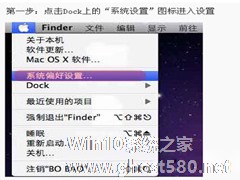-
Mac如何设置OpenVPN
- 时间:2024-11-15 15:42:52
大家好,今天Win10系统之家小编给大家分享「Mac如何设置OpenVPN」的知识,如果能碰巧解决你现在面临的问题,记得收藏本站或分享给你的好友们哟~,现在开始吧!
MAC系统中的OpenVPN还有许多用户都对它感到很陌生,并不知道该如何对它进行设置,因此,今天小编特地为大家整理了一下,MAC系统OpenVPN的设置方法,希望对大家有所帮助。
设置方法:
1.下载tunnelblick并安装
2.向Openvpn提供商索要OpenVPN证书和配置文件
3.打开tunnelblick,界面如下,选择“我有设置文件”
4.tunnelblick支持两种类型的设置文件,豆荚提供的是标准的.ovpn后缀的设置文件,所以选择“Openvpn设置”,如图
5.选择“打开私人设置文件夹”,将自动打开一个文件夹,如下图
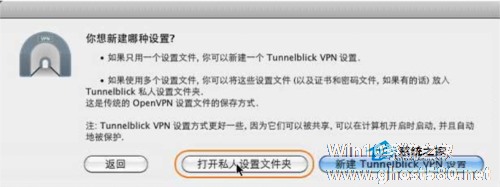
6.将第2步向豆荚客服索要的Openvpn配置文件ca.crt和.ovpn结尾的文件拷贝到第5步自动打开的文件夹里
7.点击桌面右上角的tunnelblick图标,这时候可以看到可用的Openvpn连接,点击一个openvpn连接试试看,如图
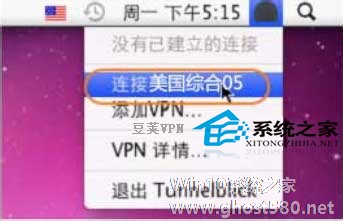
8.输入用户名和密码进行认证登录,如下图
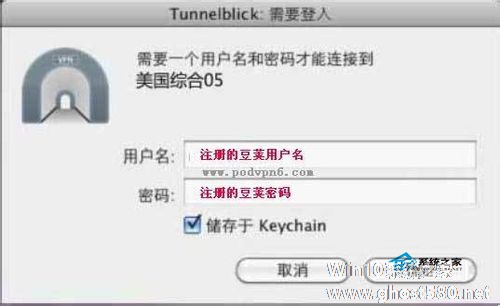
9.即可顺利连接Openvpn服务器。
以上就是MAC系统OpenVPN的设置方法了,有需要的用户或者是还不清楚该如何设置OpenVPN的用户,快来看看吧。
以上就是关于「Mac如何设置OpenVPN」的全部内容,本文讲解到这里啦,希望对大家有所帮助。如果你还想了解更多这方面的信息,记得收藏关注本站~
『Win10系统之家wwW.gHost580.net①独家②使用!』
相关文章
-

MAC系统中的OpenVPN还有许多用户都对它感到很陌生,并不知道该如何对它进行设置,因此,今天小编特地为大家整理了一下,MAC系统OpenVPN的设置方法,希望对大家有所帮助。
设置方法:
1.下载tunnelblick并安装
2.向Openvpn提供商索要OpenVPN证书和配置文件
3.打开tunnelblick,界面如下,选择“... -
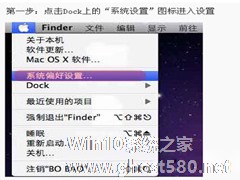
在电脑的使用过程中,我们通常需要建立一些网络协议,以方便我们更好的使用网络。有些用户遇到需要建立PPTPVPN时,却不知道该如何设置了。小编今天就给大家介绍一下Mac系统设置PPTPVPN的方法。
Mac系统设置PPTPVPN的方法:
-

在使用MAC自带的邮件客户端发送邮件的时候,有些用户想要添加一些带有链接和图片的邮件签名,这个该怎么做呢?其实方法很简单,现在就让小编来给你解答一下吧。
打开邮件,点击Mac屏幕顶部菜单栏的「邮件」》「偏好设置…」。在邮件设置面板顶部选择「签名」,写好自己想要的文字。
像上面截图里那样,选中你要添加链接的文字,点击菜单栏的「编辑」》「添加链接」即可。另外,想要... -

在MAC电脑中搜索文件的时候,系统总是会默认在“这台 Mac”搜索,这样会浪费我们许多时间,如果我们确定要找的文件就是当前文件夹中,该如何设置电脑在当前文件夹搜索呢?
- 苹果教程
-
-
操作系统排行榜
更多>> -
- Ghost Win8.1 64位 老机精简专业版 V2023.02
- 【老机专用】Ghost Win8 32位 免费精简版 V2022.01
- 【致敬经典】Ghost Windows8 64位 免激活正式版 V2021.08
- 微软Windows8.1 32位专业版免激活 V2023.05
- Windows11 22H2 (22621.1778) X64 游戏美化版 V2023.06
- Windows11 22H2 (22621.1778) X64 专业精简版 V2023.06
- 笔记本专用 Ghost Win10 64位 专业激活版(适用各种品牌) V2022.08
- GHOST WIN8 X86 稳定专业版(免激活)V2022.07
- Windows8.1 64位 免费激活镜像文件 V2022.07
- Windows 8.1 64位 极速纯净版系统 V2022
-
苹果教程排行榜
更多>>
- 热门标签
-